- Vratite Windows 10 u početno stanje
- Metoda 1: Promijenite parametre
- Metoda 2: Kroz izbornik za pokretanje
- Vratite se na raniju verziju sustava
- Metoda 1: Kada nije moguće pokrenuti sustav
- Drugi način: pomoću sustava Windows

Često se korisnici računala susreću sa situacijom u kojoj OS instaliran na računalu prestane normalno raditi. To može biti uzrokovano oštećenjem sistemskih datoteka ili velikog broja virusnog softvera. Naravno, uvijek možete ponovno instalirati sustav, ali to je ekstremna metoda, jer je dovoljno samo vratiti trenutni OS u normalno stanje. Kako izvršiti ovaj postupak i opisat će se u ovom članku.
Pogledajte i:
Kako vratiti sustav Windows 8
Kako vratiti sustav kroz BIOS
Kako vratiti sustav sa sustavom Windows 10
Vratite Windows 10 u početno stanje
U ovom odjeljku opisat će se metode za vraćanje OS-a bez vraćanja na prethodno kreiranu kontrolnu točku. Zahvaljujući ovoj tehnici, mnogi korisnici koji se nisu potrudili stvoriti sigurnosnu točku ili sliku unaprijed, ne moraju rušiti postojeći sustav.
Metoda 1: Promijenite parametre
Korištenje ove metode je najrelevantnije kada se računalo može dignuti u standardnom načinu rada, a možete ići na karticu "Postavke".
- Idite na izbornik "Start" i pronađite odjeljak "Postavke". Obično je to slika zupčanika, smještena lijevo od svih tekstualnih stavki.
- U prozoru koji se otvori pronađite blok "Ažuriranje i sigurnost" .
- Nakon prelaska na sljedeću karticu, kliknite na riječi "Oporavak" . Nalazi se na popisu, gotovo odmah ispod niza za pretraživanje.
- U desnom bloku glavnog prozora kliknite gumb "Start" . Obično se može naći pod naslovom "Vratite računalo u izvorno stanje".
- Od vas će se tražiti da napravite kopiju svih dostupnih informacija. Ovisno o vašim potrebama kliknite "Spremi moje datoteke" ili "Izbriši sve".
- Analiza sustava će se automatski pokrenuti, nakon čega će se prikazati popis svih komponenti, odnosno bit će uklonjene. Ako želite, možete pogledati popis, nakon čega ćete morati kliknuti na gumb "Dalje" .
- Sljedeći prozor sadrži upozorenje o svim mogućim posljedicama pokretanja postupka oporavka. Kliknite na oznaku "Reset" .
- Pričekajte da se proces pripreme vrati u izvorno stanje. To može potrajati dosta dugo, što ovisi o opterećenju podataka računala.
- Po dovršetku preuzimanja računalo će se ponovno pokrenuti i na zaslonu će se pojaviti skala koja označava proces oporavka.
- Sada morate ponovno instalirati upravljačke programe potrebne za ispravan rad sustava. To se radi automatski. Nemojte se uznemiravati ako se vaše računalo ponovno pokreće istovremeno.
- Nakon dovršetka preuzimanja pojavljuje se prozor za prijavu. Nakon pokretanja računala vidjet ćete na radnoj površini unaprijed spremljene informacije, kao i datoteku koja sadrži popis svih deinstaliranih komponenti.


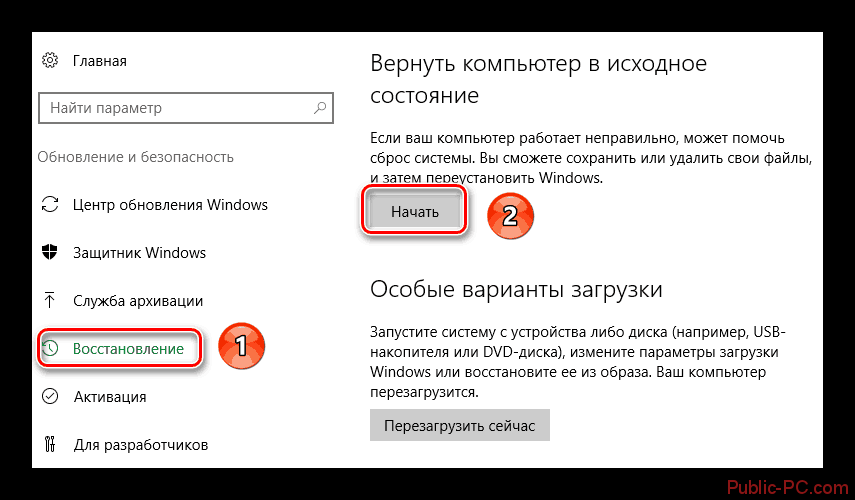



Ne zaboravite instalirati potrebne upravljačke programe potrebne za rad. Unatoč činjenici da se sve osnovne informacije automatski učitavaju kada se sustav obnovi, neke povezane komponente morat ćete sami preuzeti.
Metoda 2: Kroz izbornik za pokretanje
Gornji izbornik će se automatski pojaviti nakon ponovljenih neuspješnih pokušaja pokretanja sustava. To je vrlo zgodno kada nije moguće pravilno pokrenuti računalo. Također možete pozvati potreban izbornik i nakon pokretanja OS-a.
- Idite na izbornik Start i kliknite na ikonu za isključivanje računala.
- Držite i držite tipku Shift dok klikate na stavku "Restart" .
- Vidjet ćete prozor koji sadrži tri različita bloka. Odaberite odjeljak "Rješavanje problema" .
- Na sljedećoj kartici kliknite stavku "Vraćanje računala u izvorno stanje".
- Na isti način kao u prethodnoj opisanoj metodi, ponudit će vam se izbor spremanja podataka dostupnih na računalu ili ne.
- Vaše računalo će se automatski ponovno pokrenuti, nakon čega ćete morati odabrati račun na prikazanom popisu. Ovdje je unesena i sigurnosna lozinka, ako je postavljena pri prijavi. Kliknite gumb "Nastavi" .
- U sljedećem prozoru odaberite stavku “Povratak u izvorno stanje” , nakon čega će se pokrenuti postupak oporavka.
- Sve akcije koje će se dogoditi u budućnosti neće se razlikovati od prethodne razmatrane metode.





Vratite se na raniju verziju sustava
Ponekad ažuriranja koja izdaje proizvođač mogu uzrokovati kvarove sustava. U tom slučaju, jednostavno vratite OS na prethodnu gradnju. Pogledajmo ovaj proces detaljnije.
Metoda 1: Kada nije moguće pokrenuti sustav
Kada se računalo ne pokrene u normalnom načinu rada, trebate spojiti disk ili flash pogon s operacijskim sustavom Windows 10 koji je kreiran na njemu, nakon čega trebate izvršiti sljedeće korake:
- Pokrenite računalo i kliknite posebnu tipku da biste otvorili izbornik za podizanje sustava . Ova funkcija se razlikuje ovisno o modelu računala i matičnoj ploči. To je obično jedan od F-tipki, na primjer, F2.
- U prozoru koji se otvori pronađite povezani uređaj i pritisnite Enter . Navigacija kroz izbornik vrši se pomoću strelica na tipkovnici.
- Vidjet ćete zaslon instalacije sustava. Odredite željeni jezik i kliknite "Dalje".
- U donjem lijevom kutu sljedećeg prozora pronađite riječi "Vraćanje sustava" .
- Kliknite na blok za rješavanje problema .
- Otvorit će se prozor "Napredne postavke" u kojem trebate odabrati opciju "Povratak na prethodnu gradnju" .
- Odredite sustav za koji se želite vratiti.
- Pojavit će se upozorenje da će se sve promjene softvera izgubiti tijekom postupka vraćanja. Kliknite "Vratite se na prethodnu gradnju".







Pričekajte da se obnova dovrši. Koristeći ovu metodu, svi osobni podaci dostupni na računalu se spremaju, tako da ne morate unaprijed stvarati sigurnosnu kopiju na mediju treće strane.
Drugi način: pomoću sustava Windows
Ako imate mogućnost pokretanja računala u normalnom načinu rada, tada će postupak oporavka sustava biti mnogo lakši, i što je najvažnije, nećete morati povezivati dodatne medije za pohranu s računalom.
- Izvedite prve tri točke koje su opisane u metodi broj 2.
- Idite na prozor "Dijagnostika" kliknite na blok "Napredne opcije" .
- U predloženom popisu pronađite odjeljak "Natrag na prethodnu grafiku".
- Nakon što se računalo automatski ponovno pokrene, odaberite račun i unesite lozinku, ako je dostupna na računalu.
- Kliknite gumb "Nastavi" .
- U sljedećem prozoru koji sadrži upozorenje o brisanju svih promjena programa na računalu, kliknite na naslov "Vratite se na prethodnu gradnju" .
- Pričekajte da se obnova dovrši.


Koristeći metode opisane u ovom članku, možete vratiti sustav u radno stanje. Kao što možete vidjeti, nije nužno potpuno uništiti OS. Ako vam ipak navedene metode ne mogu pomoći, trebali biste razmisliti o instaliranju novog sustava Windows na računalo.



